ブート構成データストアを開くことができませんでした
BCD またはブート構成データ ファイルには、Windowsが正しく起動するために必要な命令が含まれています。コンピュータの起動に問題がある場合は、設定の誤りまたはBCDファイルの破損が原因である可能性があります。 bcedit.exeでコマンドを実行しているときに、次のメッセージが表示された場合—ブート構成データストアを開くことができませんでした 、次に修正する方法を示します。
これは次の場合に発生する可能性があります:
- 指定されたファイルが見つかりません
- 要求されたシステムデバイスが見つかりません。
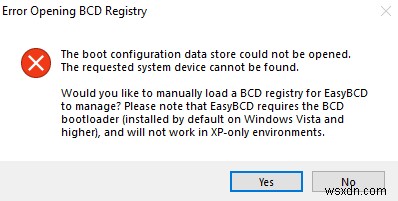
試してみることをお勧めするいくつかのチェックがあります。システム構成(msconfig)を開くと、ブートデータがない場合があります。これが発生する主な理由は、ユーザーがコンピューターをデュアルブートしようとしたときに、インストーラーがデフォルトのブートローダーを置き換えるためであると報告されています。
ブート構成データストアを開くことができませんでした
始める直前に、これを知ってください。以前のバージョンのWindowsでは、Boot.iniファイルに保存されていました。 。 EFIベースのオペレーティングシステムでは、EFIファームウェアブートマネージャーにエントリがあります。これは、 \ EFI \ Microsoft \ Boot \ Bootmgfw.efiにあります。 。
問題を解決するために必要なオプションは次のとおりです。
- BCDでエントリオプション値を設定します
- [詳細オプション]メニューを有効にする
- BCDを再構築する
これらの手順は、コンピューターを高度な回復モードで起動することで実行できます。詳細オプションで利用できるコマンドプロンプトを提供します。
また、BCDEditオプションを設定する前に、コンピューターでBitLockerとセキュアブートを無効にするか一時停止する必要がある場合があります。
1]BCDにエントリオプション値を設定します
管理者としてコマンドプロンプトを開く
次のコマンドを実行します。
bcdedit /set {current} Description "TheNameYouWant" /セット オプションはエントリポイントを設定し、システムがデフォルトで信頼されていないバージョンのWindowsを信頼できるようにします。
2]BCDファイルを指定します
管理者特権のコマンドプロンプトで、次のコマンドを実行します。
bcdedit /store c:\Boot\BCD
オプションのリストが表示されます。
実行することを選択します:
bcdedit /store c:\Boot\BCD /set bootmenupolicy legacy
コンピューターを再起動し、Windowsを選択して、すぐにF8キーを押します。
従来のオプションを選択すると、[詳細オプション]メニュー( F8 )は、コンピュータの起動時に使用できます。次に、起動するOSを選択できます。
3]BCDを再構築します
それが機能しない場合は、BCDを再構築する必要があるかもしれません。 Windows回復環境のBootrec.exeツールを使用してブート構成データストアを手動で再構築するか、この無料のBCDエディターツールを使用してBCDを修復できます。
これが問題の解決に役立つことを願っています。
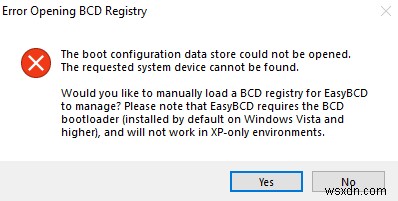
-
修正:Windows がコンピューターのブート構成を更新できませんでした。 (解決済み)
Windows 10 セットアップ エラー「Windows はコンピューターのブート構成を更新できませんでした。インストールを続行できません。」通常、UEFI をサポートし、セキュア ブートが有効になっているコンピューターに表示されます。この問題を解決するには、「セキュア ブート」を無効にしてレガシー USB ブート デバイスからインストールを開始するか、ブート構成ファイルを手動で作成するという 2 つのオプションがあります。 このチュートリアルには、Windows 10 のインストール エラー「Windows はコンピューターのブート構成を更新できませんでした。インストールを続行で
-
Windows 11 BCD (ブート構成データ) を最初から完全に再構築する方法
Windows 11 BCD (Boot Configuration Data) は、Windows 11 オペレーティング システムを迅速かつ安全に起動する方法を PC に指示します。 Windows ブート マネージャーと同様に、Windows BCD が破損している、見つからない、または更新エラーを引き起こすバグがある場合、PC が正常に起動しない可能性があります。 理由が何であれ、ロープの終わりに達したので、早急に解決する必要があります。このガイドでは、Windows 11 BCD を最初から再構築して、Windows リカバリのコマンド プロンプトを使用してほとんどの Window
